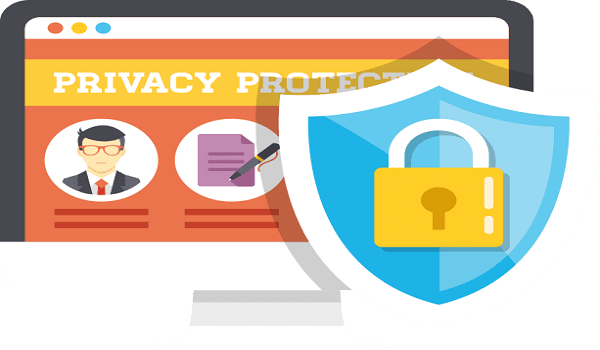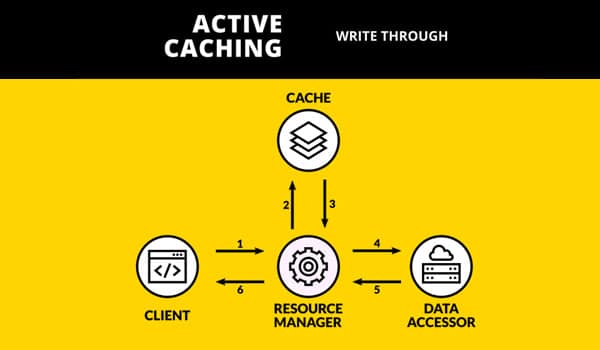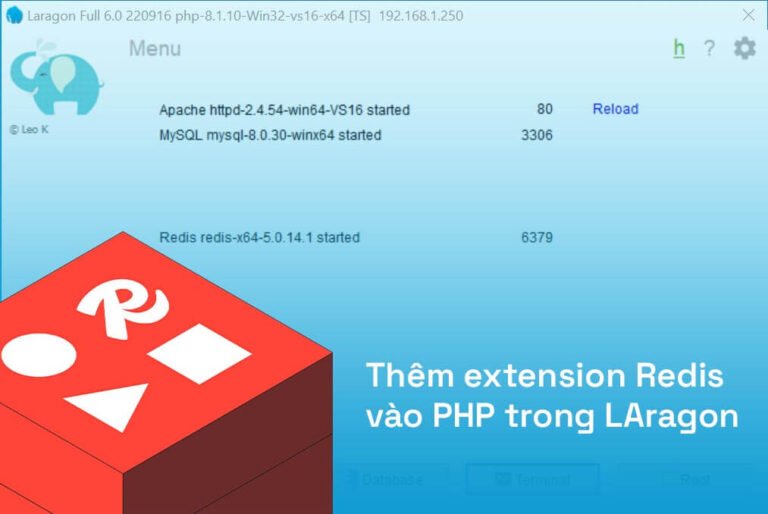Remote Desktop là thuật ngữ chỉ một loại phần mềm hoặc một tính năng của hệ điều hành được sử dụng để có thể truy cập, điều khiển máy tính từ xa thông qua Internet. Trong bài viết hôm nay, EVPS sẽ hướng dẫn bạn cách sử dụng Remote Desktop để truy cập vào VPS windows.
Bước 1: Để Remote Desktop VPS, bạn cần có một máy chủ ảo (VPS) đã được cài đặt hệ điều hành Windows. Nếu chưa có, bạn có thể đăng ký thuê VPS EVPS TẠI ĐÂY hoặc VPS sử dụng chip Intel Gold TẠI ĐÂY .
Bước 2: Sau khi đăng ký VPS tại EVPS, thông tin đăng nhập VPS (bao gồm IP, username và password) sẽ được EVPS gửi về email của bạn:
Bước 3: Sau khi đã có thông tin đăng nhập, bạn vào Start > Chọn Remote Desktop Connection hoặc gõ “Remote Desktop Connection” vào ô Search.
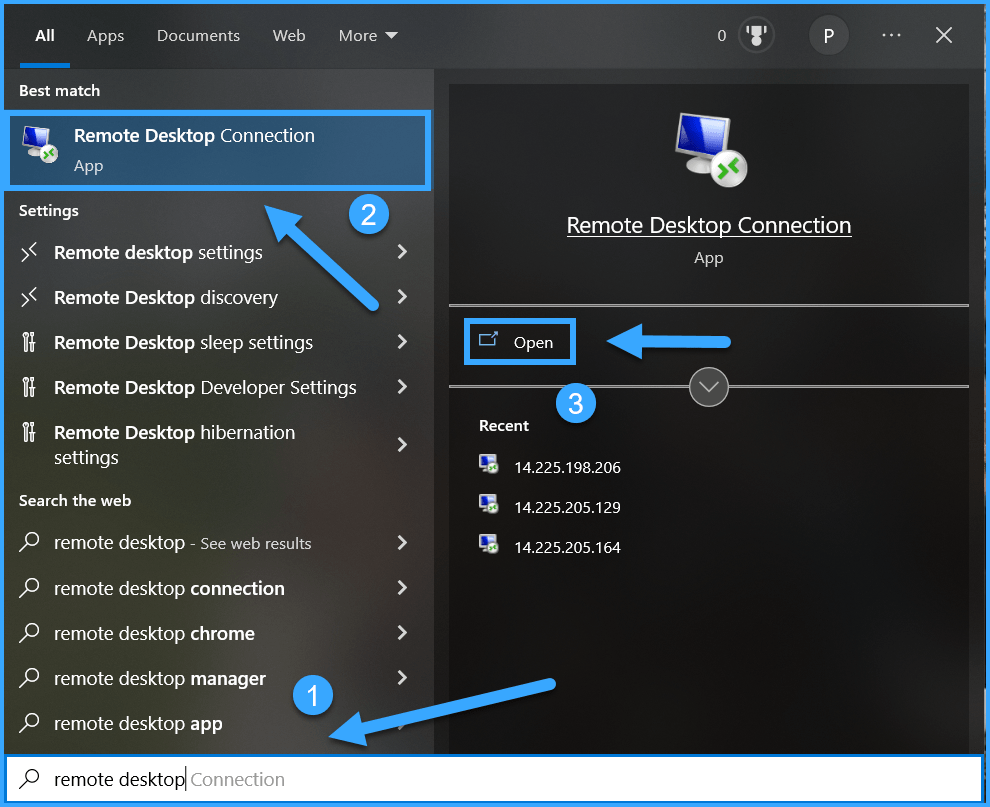
Bước 4: Lúc này, bạn sẽ thấy xuất hiện hộp thoại như hình dưới đây. Bạn cần nhập IP của VPS vào > Sau đó, chọn Connect.
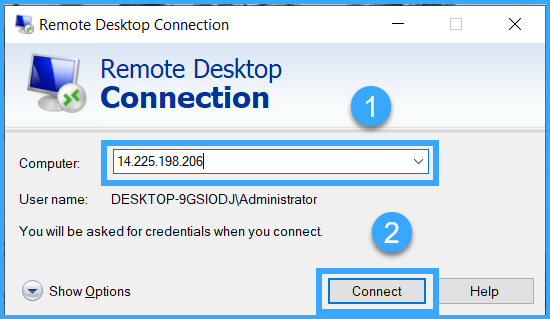
Bước 5: Tiếp tục nhập các thông tin của VPS: Username và Root Password.
Tick chọn vào ô Remember me để lưu lại thông tin đăng nhập cho lần sau > Nhấn chọn OK.
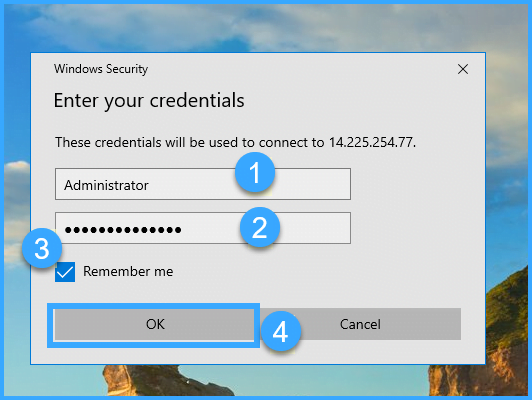
Bước 6: Tick chọn vào ô Don’t ask me again for… để lần sau không xuất hiện thông báo này nữa > Chọn Yes để hoàn tất.
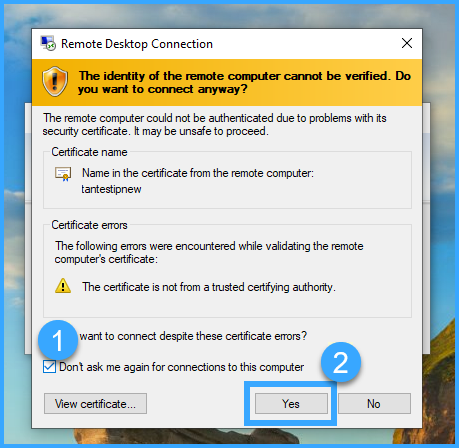
Sau khi đăng nhập thành công, bạn sẽ thấy giao diện VPS như hình dưới đây.
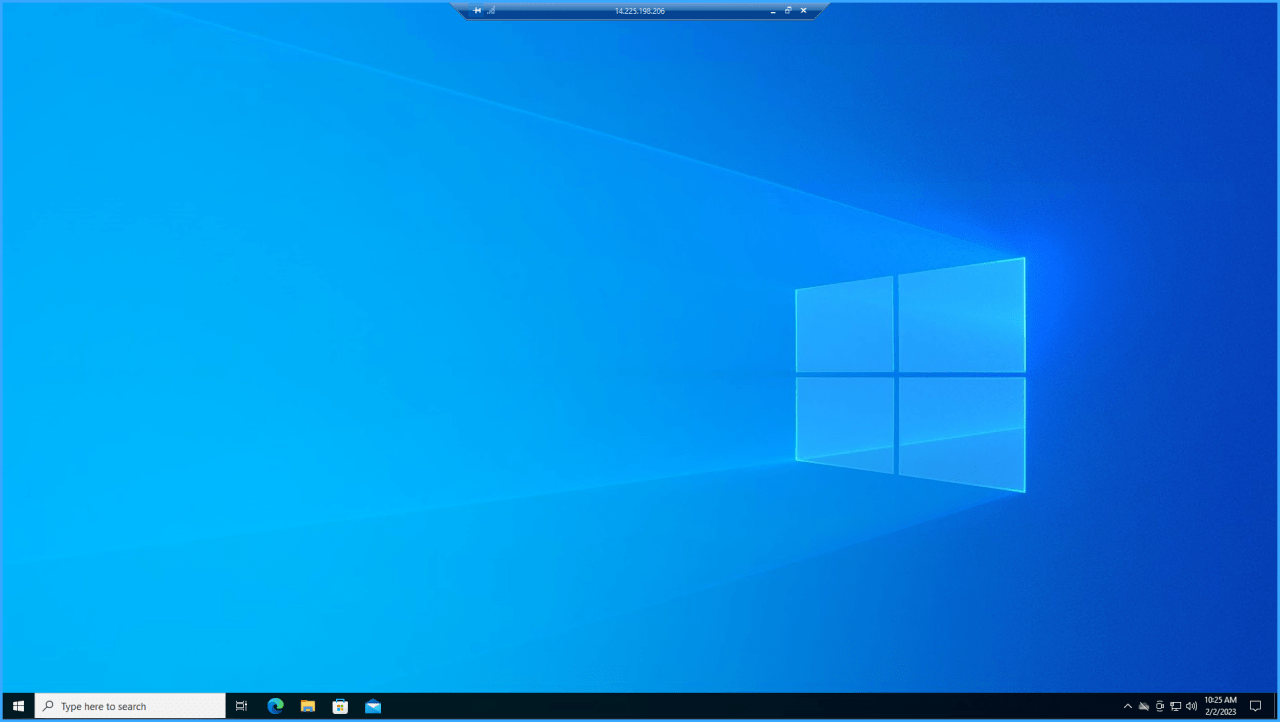
Chúc các bạn thực hiện thành công! Nếu còn vấn đề gì thắc mắc xin vui lòng liên hệ hotline 0909 654 684 để được hỗ trợ giải đáp nhanh chóng.